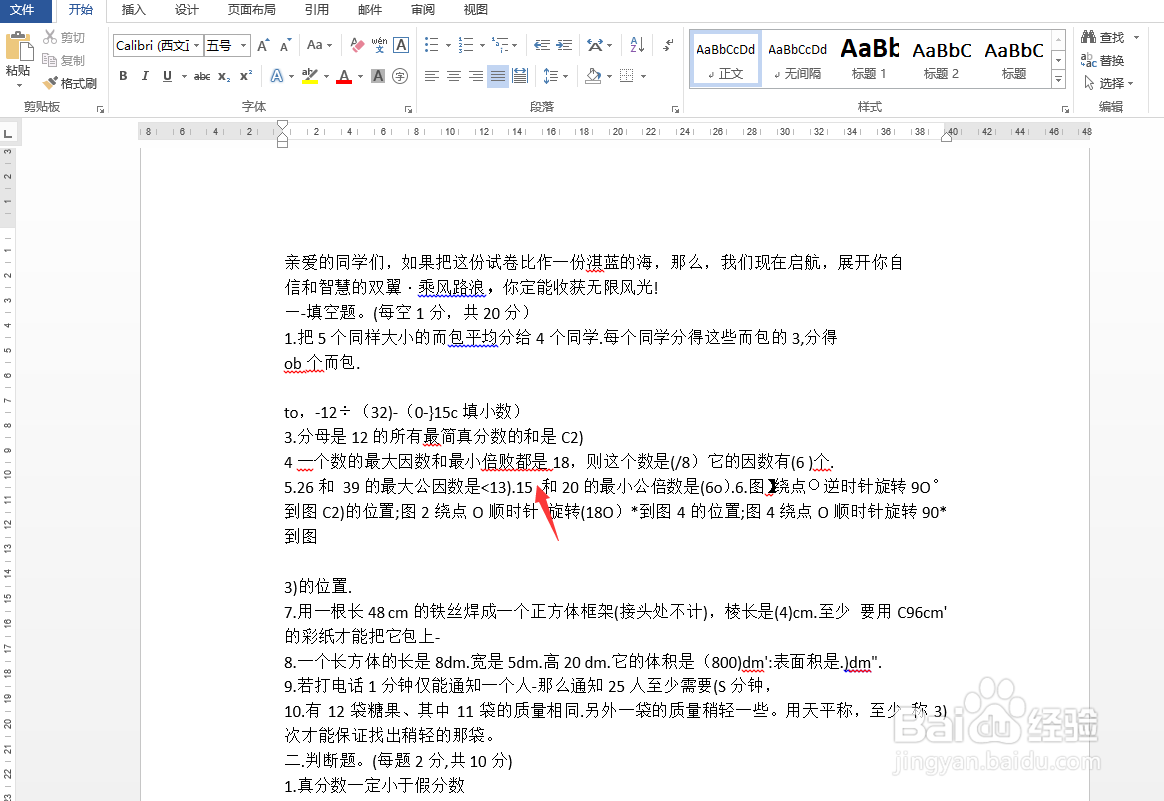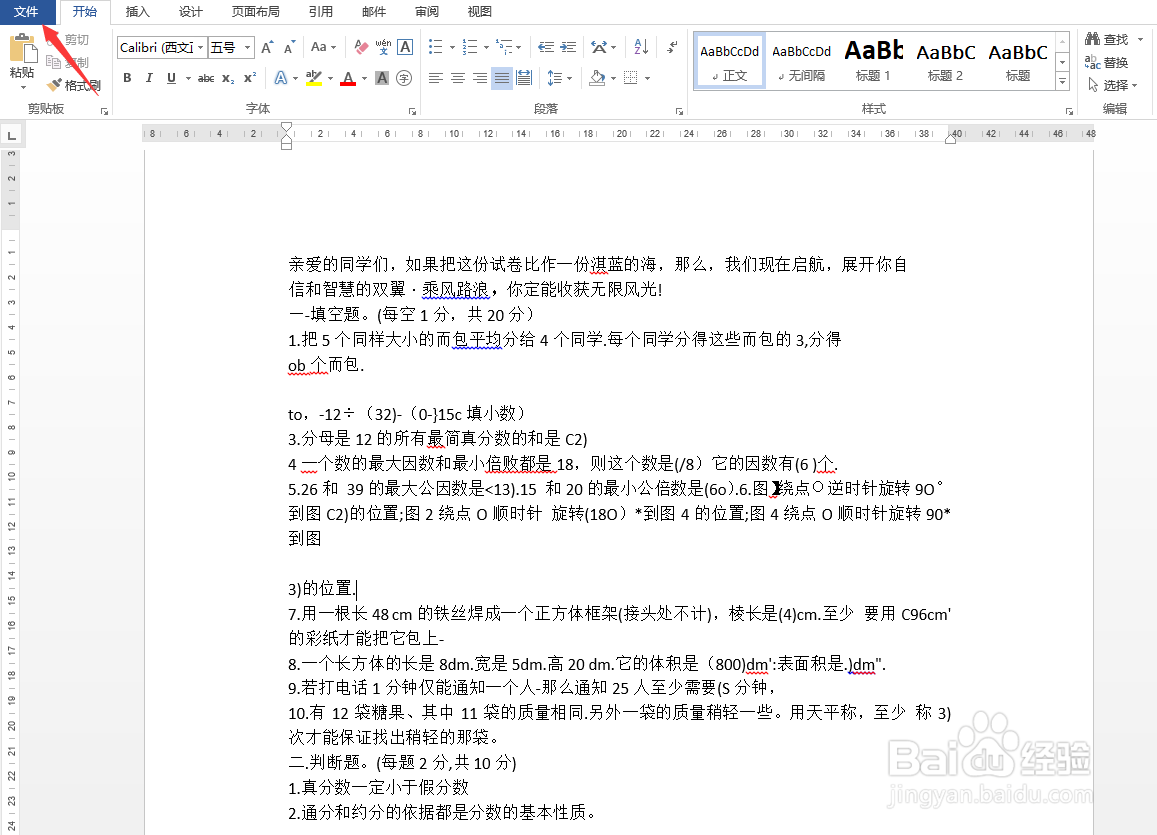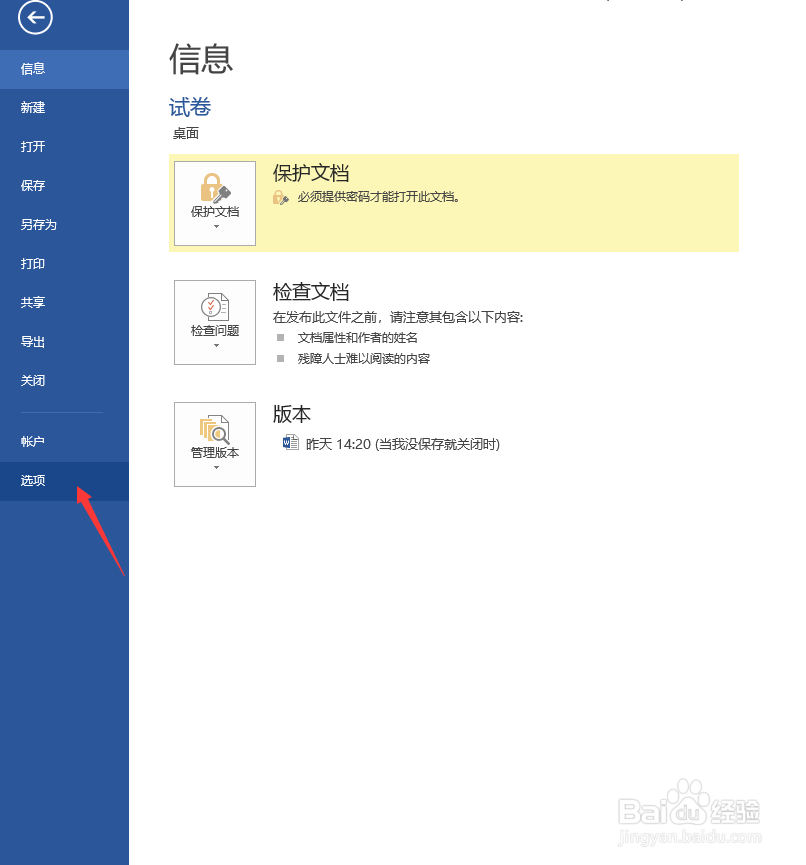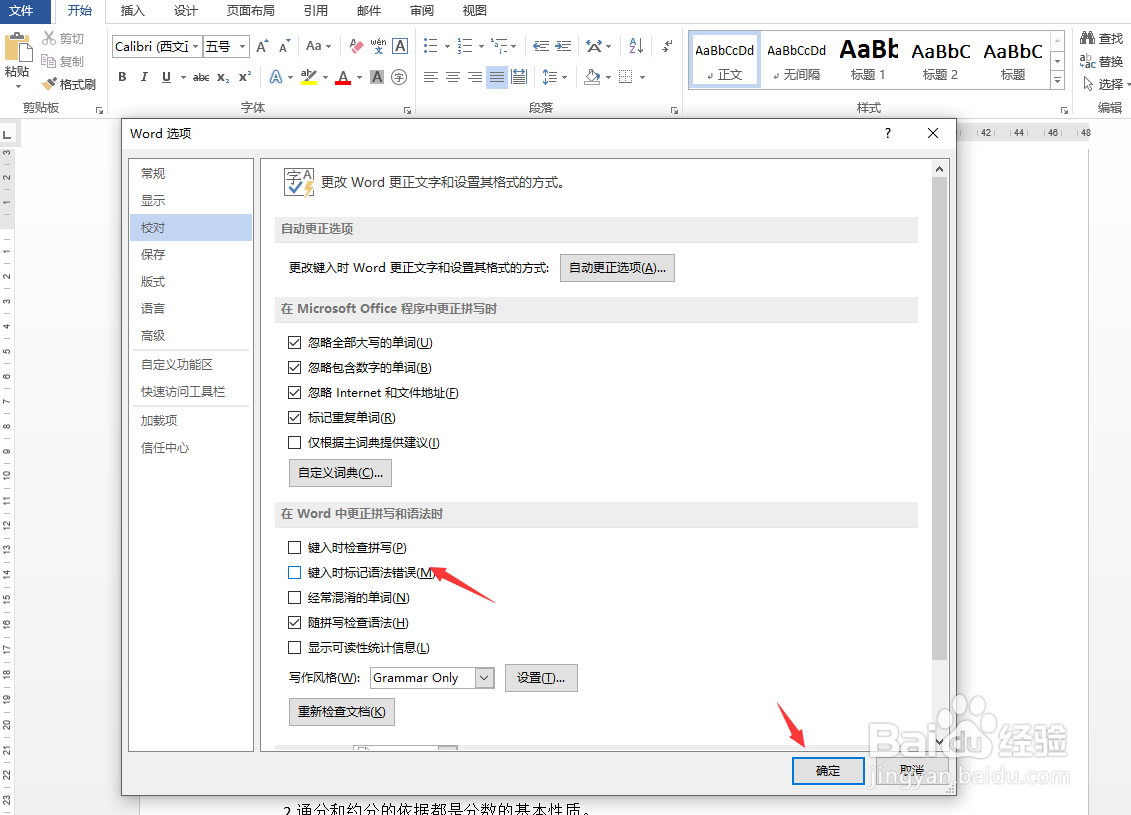Word怎样去除文档下划线
1、首先,打开一个文档我们会看到各种下划线。
2、我们点击上方“文件”选项卡。
3、然后再点击“选项”。
4、在选项对话框中,点击“校对”。
5、找到“在word中更正拼写和语法时”。
6、再将下面前面两个的√去掉。
7、这样,文档中就不会有这样的下划线了。
声明:本网站引用、摘录或转载内容仅供网站访问者交流或参考,不代表本站立场,如存在版权或非法内容,请联系站长删除,联系邮箱:site.kefu@qq.com。
阅读量:56
阅读量:25
阅读量:24
阅读量:59
阅读量:27